![]() Maske
Maske
Maske
 Mit Hilfe der Schablonen-Funktionalität können auch vorgefertigte Formen aufgetragen werden (hier wurde der Aufblasen-Pinsel bemüht, der die maskierten Bereiche auslässt), die Maske wurde in einem 2. Schritt invertiert (Maske negativ).
Mit Hilfe der Schablonen-Funktionalität können auch vorgefertigte Formen aufgetragen werden (hier wurde der Aufblasen-Pinsel bemüht, der die maskierten Bereiche auslässt), die Maske wurde in einem 2. Schritt invertiert (Maske negativ).Der Masken-Pinsel fällt gegenüber den übrigen Pinseln etwas aus der Rolle, da er selbst nicht formt, sondern Objektbereiche maskiert, die dann gegenüber Formungsaktionen von anderen Pinseln geschützt sind (Ausnahme: im Zusammenhang mit der Symmetrie-Funktionalität arbeitet die Maskierung als Selektion). Mit dem Masken-Pinsel können Sie direkt auf einem Sculpting-Objekt herummalen (übrigens ohne sich um Projektionen oder UV-Koordinaten kümmern zu müssen).
Der Masken-Pinsel hat außerdem folgende Besonderheiten:
- klicken Sie einmal kurz auf das Sculpting-Objekt um großflächig zu maskieren (s. Füllen). Mit der
Ctrl/Cmd -Taste kann dann demaskiert werden. - mit gedrückter
Shift -Taste wird die Maske weich gezeichnet.
Es kann nur eine Maske pro Ebene erstellt werden, die nur für diese Ebene gilt (auch nur angezeigt wird, wenn diese Ebene aktiv ist). Diese kann bei Bedarf auf Ebenen mit gleicher Unterteilung kopiert werden.
Im Sculpting-Ebenen-Manager kann die Maske ausgeschaltet werden.
Die Maskenfarbe kann im Sculpting-Tag nachträglich geändert werden.
Größe/Härte/Symmetrie verknüpfen
Wenn Sie eine der ersten drei Optionen aktivieren, gilt der Wert für alle Sculpting-Pinsel (auch dann, wenn Sie ein Preset aufrufen). Beispiel: Sie stellen bei Größe des Wachs-Pinsels 15 ein und wechseln dann zum Radiergummi. Dieser hat dann bei aktivierter Option ebenfalls die Größe von 15.
Bei deaktivierter Option können Sie für sämtliche Pinsel separate Werte einstellen.
Bei aktivierter Option kann auch auf Polygon-Rückseiten geformt werden (der Cursor verfärbt sich dabei blau). Die Pinselwirkungsrichtung bleibt bei den meisten Pinseln jedoch unverändert (so verschiebt der Anheben-Pinsel Objektpunkte immer noch in Richtung der Oberflächennormalen). Ausnahmen sind hier Abtragen und Füllen.
Ist die Option deaktiviert, ändert sich die Pinselgröße entsprechend mit, wenn in der Ansicht vergrößert/verkleinert wird, d.h. bei aktivierter Option hat der Pinselstrich immer den gleichen Durchmesser, egal wie groß gezoomt wird.
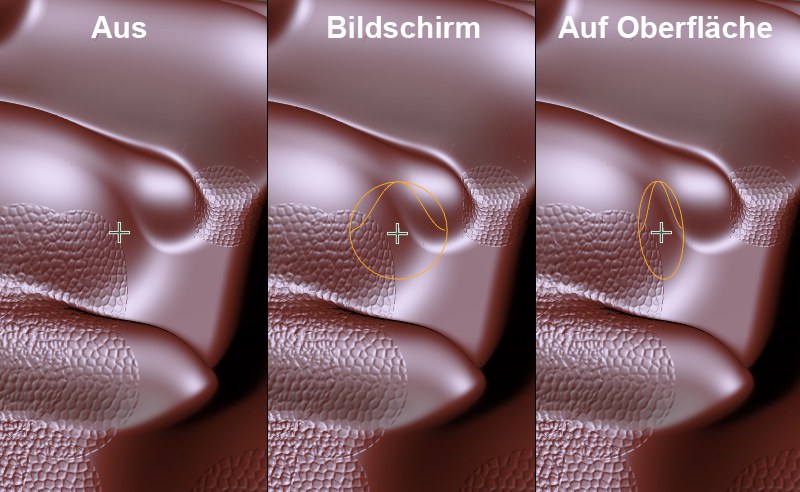
Hier können Sie einstellen, wie die Pinselvorschau um den Mauszeiger herum angezeigt werden soll:
- Aus: es wird keine Vorschau angezeigt.
- Bildschirm: die Vorschau wird stets frontal zur Kamera angezeigt.
- Auf Oberfläche: die Vorschau zeigt in die Richtung der Durchschnittsnormalen (von denen unter dem Pinseldurchmesser befindlichen). Damit lässt sich besser abschätzen, in welche Richtung geformt wird (nämlich meist entlang der Durchschnittsnormalen).